基于徕卡Cyclone和CloudWorx的建筑物点云平立剖绘图
CloudWorx提供了强大的立面切片制作工具,如对于需要绘制的某立面,直接选择方向选项卡里的墙面按钮,如下图所示,然后在需要绘制的立面上单击一点即可。
接下来需要做的就是切换视角,正对着该立面,通过单击方向选项卡里的对齐视图按钮即可,如下图所示。
接下来,即可基于切换视角后的立面点云进行描绘了,具体绘图时,可借助于Cloudworx的两点多段线等工具、结合CAD的正交等命令进行快速绘制。
CloudWorx提供了强大的立面切片制作工具,如对于需要绘制的某立面,直接选择方向选项卡里的墙面按钮,如下图所示,然后在需要绘制的立面上单击一点即可。
接下来需要做的就是切换视角,正对着该立面,通过单击方向选项卡里的对齐视图按钮即可,如下图所示。
接下来,即可基于切换视角后的立面点云进行描绘了,具体绘图时,可借助于Cloudworx的两点多段线等工具、结合CAD的正交等命令进行快速绘制。
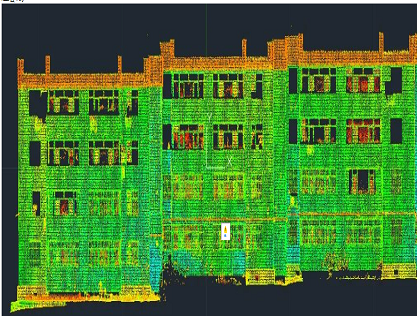
CloudWorx提供了强大的立面切片制作工具,如对于需要绘制的某立面,直接选择方向选项卡里的墙面按钮,如下图所示,然后在需要绘制的立面上单击一点即可。
接下来需要做的就是切换视角,正对着该立面,通过单击方向选项卡里的对齐视图按钮即可,如下图所示。
接下来,即可基于切换视角后的立面点云进行描绘了,具体绘图时,可借助于Cloudworx的两点多段线等工具、结合CAD的正交等命令进行快速绘制。